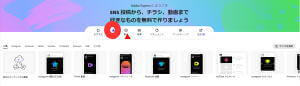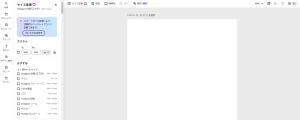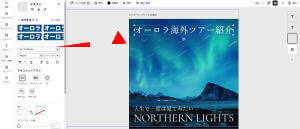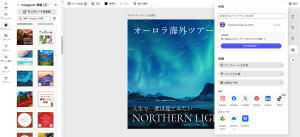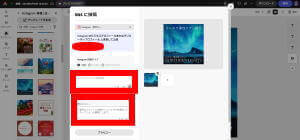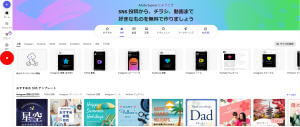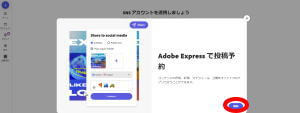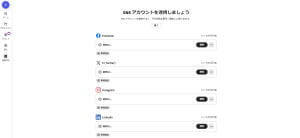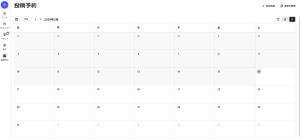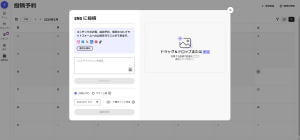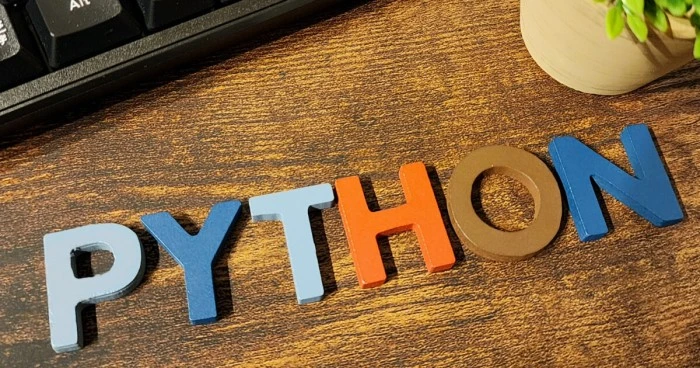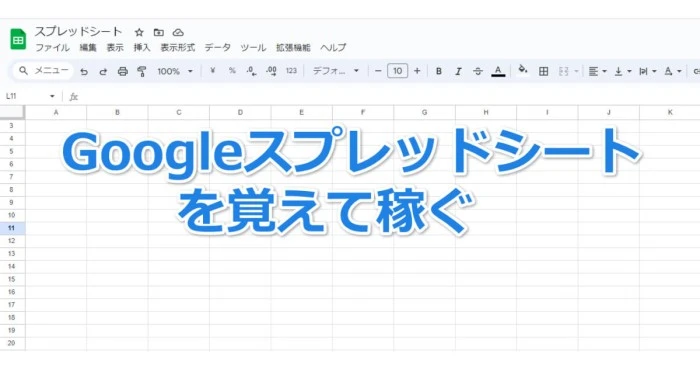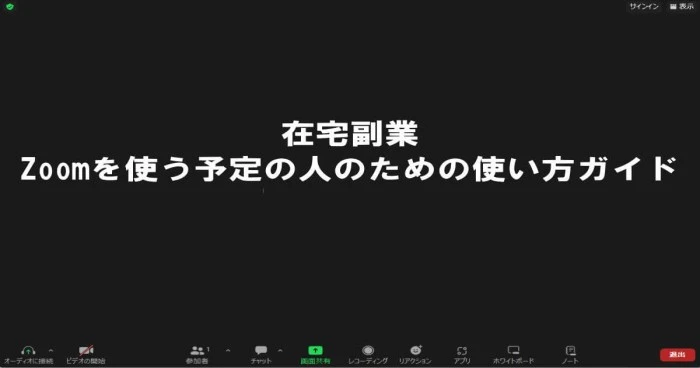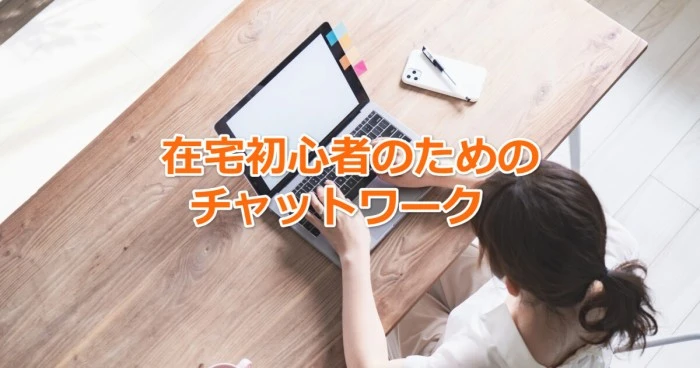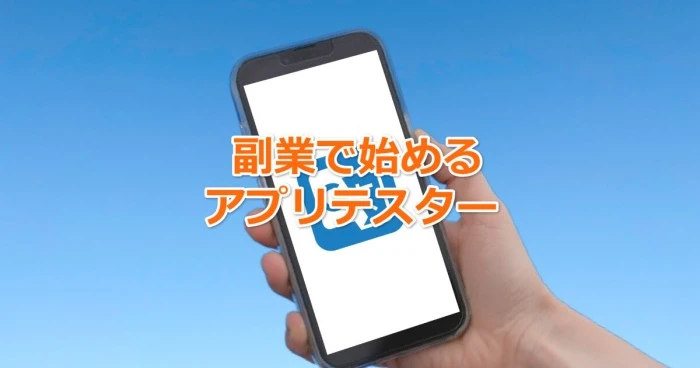Adobe ExpressでSNSを効率的に運用
Indeedやタウンワーク、PR市場などの求人サイトやクラウドワークス、ランサーズなどのクラウドソーシングサービスには、SNS運用の求人案件が多く掲載されています。
SNS運用を効率的に行うには、SNS投稿に適したデザインツールの活用が有効です。
この記事では、Adobeが提供するデザインツールAdobe Expressを使って、InstagramやTwitter、FacebookなどのSNS運用を効率的に行うための情報を記載しています。
Adobe Express(アドビエクスプレス)でSNS運用

Adobe Expressとは?
Adobe Expressは、Adobeが提供するデザインアプリケーションの一つです。
特にデザインの専門知識がなくても、豊富なテンプレートや写真、イラストなどの素材や生成AIを使用して、SNS投稿用の画像やInstagramリールなどの動画、チラシ、バナーを簡単に作成できます。
【参考】Adobe公式サイト(Adobe Expressについて)
Adobe Express料金プラン
Adobe Expressの料金プランには、以下の3つがあります。
まずはデザインとSNS投稿に取り組んでみたい場合は、無料プランや30日間の無料期間が付いたプレミアムプランがお勧めです。
- 無料プラン クレジットカード必要なし
- プレミアムプラン 1,180円/月 税込
- 法人向けグループ版 880円/月(1ライセンスあたり) 税込(2ライセンス以上の購入と、1年契約が必要)
【参考】Adobe Express公式ページ(プランを比較する)
Adobe Express利用を始める
Webブラウザでの利用
すでにAdobe IDを持っていれば、Adobe Expressのウェブページ にアクセスしてログインして使用を開始できます。
Adobe IDを持っていない場合は、Adobe Expressのウェブページにアクセスし、無料登録を行います。
画面の指示通りに、メールアドレスとパスワードを入力し、名前、生年月日、国/地域を設定してサインアップすると利用を開始できます。
モバイルアプリでの利用
モバイルデバイスで使う場合は、Adobe ExpressのiOS版またはAndroid版をダウンロードしてインストールした後、アプリを起動しメールアドレスとパスワードを入力後、ログインして利用を開始します。
【参考】Adobe公式サイト(Adobe Express 入門)
基本的な使い方
Adobe Expressを使う際は、まずテンプレートを選択します。 その後、テンプレートをカスタマイズして写真やテキストを追加し、自分のSNS用のコンテンツを作成します。最後に投稿するSNSサービスを選択して、作成したコンテンツを投稿することができます。
ハッシュタグやキャプションを入力後に、SNSと連携して投稿します。
Adobe ExpressとSNSアカウントの接続
Adobe Express(アドビエクスプレス)には、SNS投稿スケジュール機能があります。
投稿のスケジュールを設定するには、その前に、Adobe Express コンテンツスケジューラーをソーシャルメディアアカウントに接続する必要があります。
【参考】Adobe公式サイト(ソーシャルメディアアカウントの接続)
SNS投稿スケジュール機能を活用することで、効果的な投稿の計画と予約が可能となります。
予約投稿機能の使い方
予約投稿機能を使用すると、事前に投稿内容を設定しておくことができます。
作成した投稿コンテンツをアップロードして、投稿日時を指定して予約投稿します。
これにより、特定の時間に自動的に投稿されるため、継続的なSNS活動を行う際に便利です。
【参考】Adobe公式サイト(ソーシャルメディアへの投稿のスケジュールと公開)
Adobe Expressの商用利用について
Adobe Expressの素材を加工なしでそのままダウンロードしたり、配布することは禁止されています。
しかし、テンプレートや素材を使用して作成したチラシやバナー、ロゴなどは、基本的に商用利用可能で販売もできます。 さらに、Adobe Stockの素材もノンクレジットで商用使用することが可能とされています。
【参考】Adobe公式サイト(Adobe Expressは商用利用OK?注意点や禁止事項をご紹介)
まとめ
Adobe Expressを使用すると、10万点以上のテンプレートや写真、フォントなどを活用して、短時間で魅力的なデザインを作成することができます。
Adobe Expressは、InstagramやTwitterなどのSNSで注目される投稿をするための便利なツールとなります。
さらに、Adobe Expressを使用することで動画投稿の作成や編集も行うことができます。 動画を活用することで、より多くのユーザーにアピールすることが可能です。
Adobe Expressを使った効率的なSNS運用では、自動化機能を活用した投稿スケジューリングが大きなポイントです。
Adobe Expressのコンテンツスケジューラー機能を使用することで、簡単に投稿の計画や予約が可能です。 これにより、定期的に効果的なメッセージを配信することができます。
Adobe Expressを利用して目を引くデザインや動画を作成し、SNS上で注目されるコンテンツを提供することで、フォロワー数やエンゲージメントを増やすことができます。
Adobe ExpressをInstagramやTwitter、Facebookなど、各SNSプラットフォームに合わせて設定して、効果的で効率的なSNS運用に取り組みましょう。
以上、Adobe Expressを使った画像編集とSNS投稿の基本について解説しました。
この記事を元に画像編集とSNS運用の仕事を効率的にこなして、更なる収入アップに挑戦しましょう。
参考
Adobe Expressとほぼ同等の機能と使用方法を持ったデザインツールに、Canvaがあります。 Canvaを使っての画像編集とSNS投稿に関しては、以下の記事を参考にしてください。
Adobe ExpressとCanvaを使いこなせるようになると、SNS運用の仕事をより効率的に取り組むことができます。
PR市場求人情報
PR市場での求人情報は、こちらをご確認ください。
求人募集地域、業務形態、給与、職種、週1日勤務や土日祝のみなどの勤務の特徴の他に、「Adobe Express」、「Canva」や「SNS運用」などのキーワードを入力して求人の検索ができます。